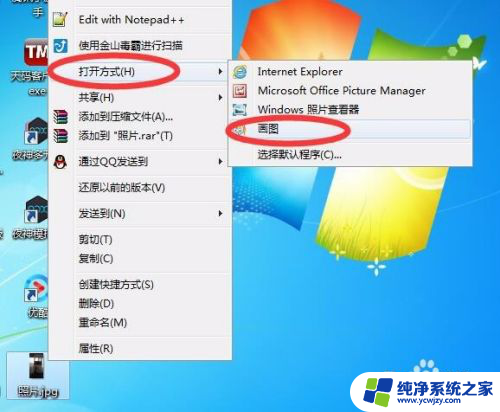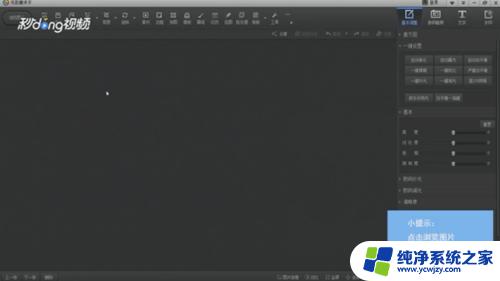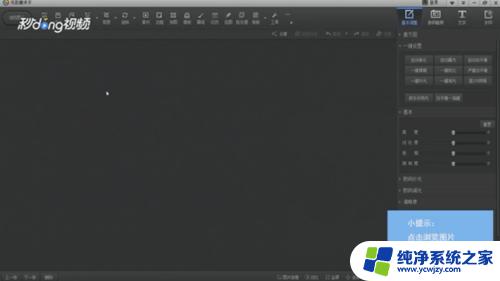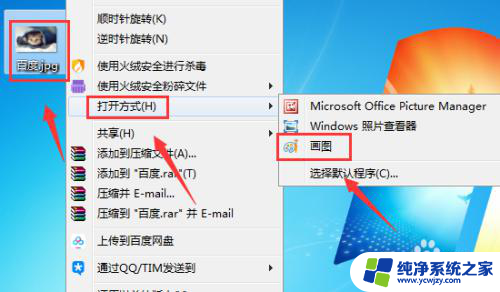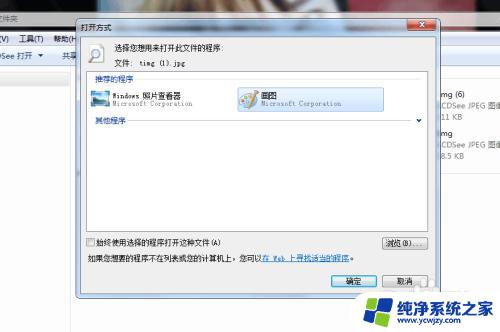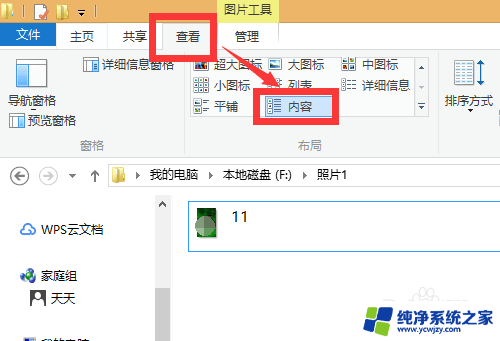图片如何改变像素大小 怎样改变图片的像素和尺寸大小
图片如何改变像素大小,图片的像素大小和尺寸大小在我们日常生活中扮演着重要的角色,随着科技的不断发展,我们拍摄和处理图片的需求也日益增长。有时候我们需要调整图片的像素大小和尺寸大小以适应不同的用途。如何改变图片的像素大小和尺寸大小呢?通过使用图像处理软件,我们可以轻松地进行这样的操作。无论是将图片缩小以适应某个特定的平台,还是将其放大以展示更多的细节,我们都可以根据需要来调整图片的像素大小和尺寸大小。在这篇文章中我们将介绍一些常用的方法和技巧,帮助您轻松地改变图片的像素大小和尺寸大小。
具体方法:
1.把你需要修改的照片用电脑自带画图的软件打开。右击图片,选择“打开方式”,选择“画图”。
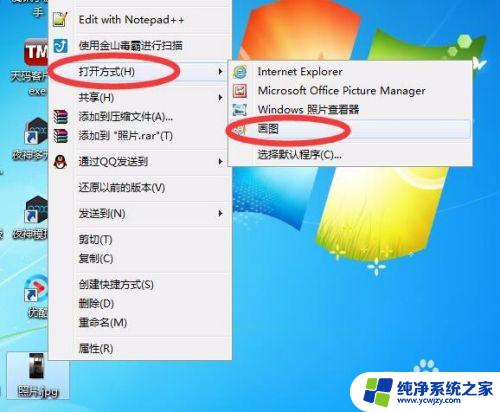
2.点击画图软件任务栏中的“重新调整大小”。
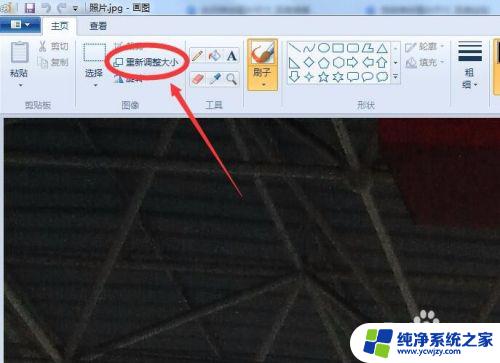
3.选择任务栏上的“像素”按钮,在水平和竖直框里输入相应要求的数值。
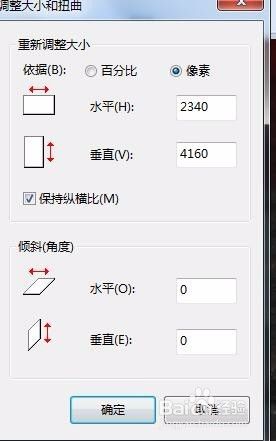
4.由于水平和竖直的比例不同,我们所填入的只是默认为保持纵横比。然后我们去掉保持纵横比的前面的对号。
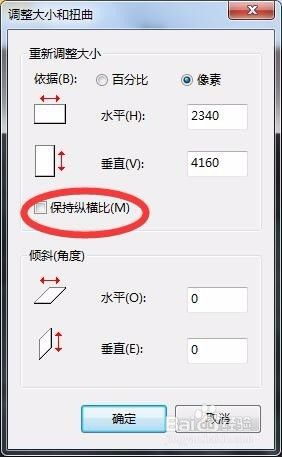
5.调整了像素的大小,图片的容量大小也就减小了。这张图片是1.5M,像素2340*4160。你修改像素为300*600,照片容量就变为49.5K。
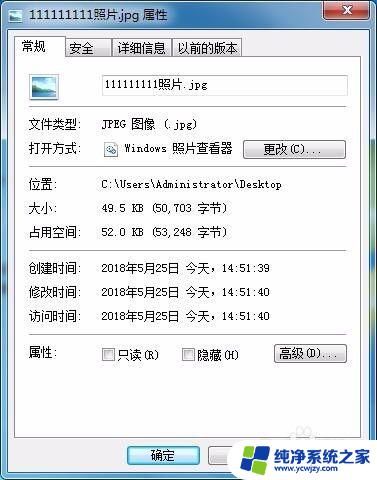
6.最后你感觉图片还是很大,你可以用手机QQ或者微信进行压缩。发送的时候不要点击“原图”,直接发送就能压缩大小。
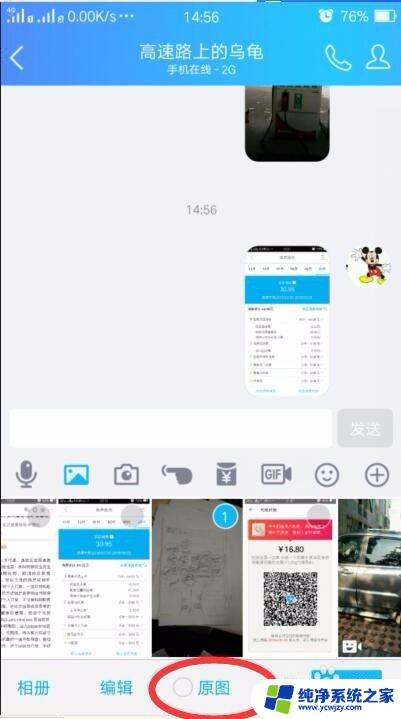
以上就是关于如何改变图片像素大小的全部内容,如果您遇到相同的问题,可以按照小编的方法来解决。